Улучшение качества видео становится удобным в наши дни из-за обилия программных приложений для редактирования видео, которые доступны по всему Интернету. Эти приложения сделаны удобными для пользователя, поэтому большинство может использовать их с удобством.
Есть различные разрешение экрана (также называемое разрешением дисплея), которые являются общими почти для всех, но лишь немногие полностью понимают, что означают эти термины. Термин «разрешение» технически означает количество пикселей на единицу площади, а не общее количество пикселей. Чтобы узнать, что необходимо для хорошего качества видео, давайте определим каждое наиболее часто используемое разрешение.
Содержание РуководствоЧасть 1. Определения общих чисел разрешенияЧасть 2. Как решить проблемы, связанные с плохим качеством видеоЧасть 3. В заключение
Вышеупомянутые разрешения экрана зависят от доступного графический дисплей и размерность вашего устройства. Не все разрешения экрана применимы к любому устройству; он также должен быть совместим с доступным размером экрана устройства. Если размер экрана большой, то есть широкие возможности для любых значений разрешения экрана. Однако, если размер экрана небольшой, существуют ограничения в отношении того, какое разрешение экрана он может поддерживать.
Важность знания разрешений экрана заключается в том, чтобы вы знали разницу между номерами каждого разрешения, чтобы вы могли знать, когда и какое разрешение нужно настроить, и совместимо ли оно с устройством, которое вы повторно используете, и это показывает, что вы можете успешно улучшить качество видео. Иногда, когда вы смотрите видео в Интернете, качество видео ухудшается, и одной из причин этого является скорость используемого вами Интернета. Вот почему есть варианты разрешений, которые вы можете выбрать, и, конечно же, чем выше разрешение, которое вы установите, тем больше скорость интернета вам понадобится.
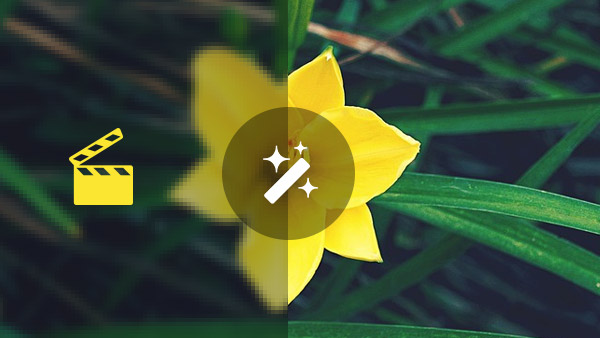
В некоторых случаях не требуются приложения для редактирования видео, потому что вы можете напрямую установить желаемое разрешение. Например, при просмотре видео на и вы хотите улучшить разрешение экрана, вы можете найти предложения по его настройкам. Однако это применимо только к видео на YouTube.
По-видимому, существует множество способов исправить или улучшить видео низкого качества. Вы можете найти различные приложения для редактирования видео в Интернете. У некоторых может быть бесплатная пробная сессия. В котором вы можете проверить эффективность его функций и то, какую пользу такое приложение может вам принести. Однако есть истечение срока бесплатной пробной регистрации. Итак, чтобы побаловать себя его использованием, вы должны зарегистрироваться и зарегистрировать любой из ваших способов оплаты. И тем самым вы можете получить лицензионную версию приложения, которое вы так долго искали, чтобы решать проблемы, которые были за пределами ваших человеческих возможностей. Тем не менее, все еще есть видеоприложения, которые многие используют бесплатно.
1: Установите видеоредактор (например, DumpMedia Video Converter). Загрузите приложение (на основе операционной системы, применимой либо Winдоус или мак) и запустить исполняемый файл (формат файла .exe). Следуйте инструкциям, встроенным в загруженный файл, чтобы завершить процесс установки.
Бесплатная загрузка Бесплатная загрузка
DumpMedia это многофункциональное видеоредактор/конвертер, который позволяет вам редактировать, конвертировать и воспроизводить различные видео. Он имеет множество встроенных функций, которые позволяют вам исследовать возможности редактирования видео. Он может выполнять базовое редактирование видео, а также применять расширенные функции, такие как ключевой кадр, переходы, эффекты, анимация, фильтры и т. д. В котором даже новички могут редактировать видео с помощью этого удобного приложения..

2: Запустите видеопроект. После запуска DumpMedia Видео конвертер, нажмите Новый проект в окне проекта, чтобы начать. После появления диалогового окна вы можете добавлять видео, аудиофайлы и изображения для редактирования и создания видеопроекта.
3: Импорт видео. После создания проекта главное окно уже видно. Затем, Двойной клик медиатеку для просмотра и выбора нужных видео, музыки, изображений и импорта их в проект.
4: Редактировать видео. После импорта видео вы можете начать редактирование видео, и вы заметите, что есть множество инструментов для редактирования, которые вы можете использовать. Просто исследуйте всю панель.
Вот некоторые из основных шагов редактирования видео :
№1: Удалить : выберите лишнюю часть видео, затем щелкните значок «Удалить», чтобы удалить часть из видео.
#2: Скопируйте и вставьте : выберите видео/аудиоклип или фотографию и щелкните правой кнопкой мыши «Копировать», чтобы получить ее копию. Затем снова щелкните правой кнопкой мыши и выберите «Вставить», чтобы вставить выбранный клип или фотографию в нужное место или часть видео.
№ 3: Изменить : щелкните значок «Редактировать», чтобы открыть панель «Свойства» видео, где вы можете изменить скорость видео или отключить звук.
# 4: Изменение размера и положения : Вы можете изменить размер видео с положением, масштабированием, поворотом инструментов, которые появляются на оконной панели. Вы также можете свернуть видео, чтобы создать эффект «картинка в картинке».
# 5: Поворот : Поворот видео или изображения на любой градус по часовой стрелке или против часовой стрелки в зависимости от ваших предпочтений.
5: Добавить эффекты. в DumpMedia Video Editor существует библиотека эффектов, содержащая любые вариации эффектов, применимых как к видеоклипу, так и к аудиоклипу. Вы можете размыть видео, перевернуть воспроизведение видео, стабилизировать дрожащее видео и добавить звуковые фильтры, такие как голоса роботов/инопланетян.
6: Добавьте переходы. Переходы позволяют переключать видеоклипы легко, не оставляя зазора. На самом деле существует 22 встроенных анимации перехода. DumpMedia Видео редактор. И вы можете настроить свой собственный переход фотографий, если хотите.
7: Цветовые фильтры. Применение цветных фильтров стало проще. Вы можете применить базовую цветокоррекцию такие как настройка контрастности, яркости, насыщенности видео, а также фильтры от тона сепии, ретро до 3D LUT и многое другое. Существует также эффект Chroma Key для изменения цвета и фона.
8: Добавить текст. Это добавление подписи к вашему видео/изображению. Он имеет разные стили шрифта, размеры шрифта, цвета шрифта. Вы можете разместить текст в любой части вашего видео/изображения.
Видео хорошего качества приятно смотреть, особенно если вы смотрите свои любимые видеоклипы, такие как фильмы, игры, музыкальные клипы, документальные фильмы и т. д. Просмотр видео хорошего качества нас удовлетворяет. Это помогает нам сохранять спокойствие и наслаждаться развлечениями без проблем. Не только для развлечения, но и наличие видео хорошего качества является преимуществом при использовании в бизнес-рекламе. Это привлекает внимание потенциальных клиентов. И это также эффективный способ бизнес-стратегии, особенно сейчас, когда большинство людей склонны сосредотачиваться на преимуществах продуктов, когда их изображают с помощью видео.
Вышеупомянутые рекомендации являются основой при съемке или редактировании видео. Есть еще много эффективных способов улучшить качество видео, и это зависит от вас, потому что вам просто нужно изучить больше функций, присутствующих в определенном приложении для редактирования видео.
